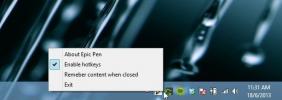Hoe de macOS-cursor op Windows 10 te krijgen
Windows 10 heeft een kleine verscheidenheid aan cursorthema's waaruit u kunt kiezen. De cursor-variëteit probeert het gemakkelijker te maken om op een scherm te zien en ze kunnen al dan niet de truc voor je doen. Als de set van cursors op macOS zijn aantrekkelijker, je kunt ze installeren op Windows 10. Hier leest u hoe u de macOS-cursor op Windows 10 kunt krijgen.
macOS-cursor op Windows 10
Cursors zijn geen enkele afbeelding. In feite is het het beste om een cursor als een volledig thema te beschouwen met verschillende afbeeldingen voor verschillende staten die uw cursor bijvoorbeeld aangeeft, de aanwijzer, de wacht / vertraging, de caret, enz.
Om de macOS-cursor op Windows 10 te krijgen, moet je dat doen download dit bestand van DeviantArt. Pak het gecomprimeerde bestand uit en open het. Binnenin vind je een bestand met de naam install.inf. Klik er met de rechtermuisknop op en selecteer Installeren in het contextmenu. U krijgt geen visuele indicatie dat de cursor is geïnstalleerd, maar dat deze binnen enkele seconden wordt geïnstalleerd.
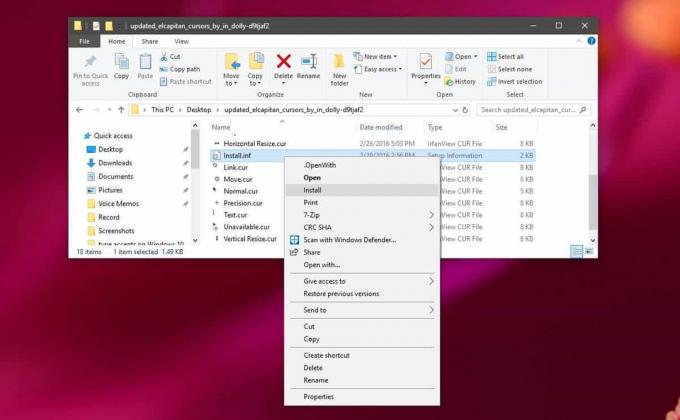
Nadat u de cursor heeft geïnstalleerd, moet u deze inschakelen. Open de app Instellingen en ga naar de groep Apparaten met instellingen. Selecteer Muis en klik op de Extra muisopties.
Ga in het geopende venster naar het tabblad Aanwijzers. Open de vervolgkeuzelijst Schema en selecteer 'El Capitan' in de lijst met schema's. Klik op Toepassen en vervolgens op OK.

De cursor op uw systeem bootst nu degene na die u op macOS krijgt. De onderstaande schermafbeelding toont de strandbalcursor die u op macOS ziet wanneer het systeem bezet is.

Naarmate u uw systeem meer gebruikt, ziet u ook andere cursors van macOS verschijnen. Als u later besluit dat de standaardcursors beter voor u waren, kunt u het cursorschema terugzetten naar de standaardcursor.
Om het cursorschema te wijzigen, navigeert u naar hetzelfde venster met muiseigenschappen, gaat u naar het tabblad Aanwijzer en opent u de vervolgkeuzelijst opnieuw onder Schema's. Selecteer een van de schema's met de titel ‘Windows’.
Om deze cursor te verwijderen, gaat u eenvoudig naar het venster Muiseigenschappen en klikt u op de knop Verwijderen met het geselecteerde schema.
Als noch de macOS noch de standaard Windows 10-schema's goed genoeg zijn om mee te werken, kunt u online naar meer schema's zoeken. Er is geen gebrek aan en velen zijn gratis. Het installeren van het cursorschema is min of meer hetzelfde. Sommige schemabestanden bevatten mogelijk een script voor installatie, terwijl andere een EXE-bestand kunnen bevatten. Als u een cursor installeert vanuit een EXE-bestand, moet u deze verwijderen via het Configuratiescherm.
Zoeken
Recente Berichten
Markeer en teken overal op het bureaublad en open Windows met Epic Pen
Epic Pen is een open-source desktop-applicatie voor Windows die is ...
Batch-uploadbestanden en lopende processen naar VirusTotal voor scannen
VirusTotal is een robuuste online beveiligingstool waarmee u verdac...
Profiteer van krachtig pc-onderhoud met één klik met Synei System Utilities
Onderhoudsprogramma's met één klik zijn geen nieuw concept. Eerder ...